11 айфон как выглядит клавиатура
iPhone 11 — прямой преемник iPhone XR и самый доступный из представленных в сентябре смартфонов Apple. Он уступает iPhone 11 Pro по ряду характеристик (о них расскажем позже), зато стоит на 30 тысяч дешевле.
Технические характеристики
| Цвета | Чёрный, белый, зелёный, жёлтый, фиолетовый, Product Red (красный) |
| Дисплей | 6,1 дюйма, HD+ (828 × 1 792 пикселей), Liquid Retina IPS LCD |
| Процессор | Семинанометровый Apple A13 Bionic (2 × 2,65 ГГц Lightning + 4 × 1,8 ГГц Thunder, по данным GSM Arena) |
| Оперативная память | 4 ГБ |
| Встроенная память | 64/128/256 ГБ |
| Камеры | Тыльная — 12 Мп (основная) + 12 Мп (ультраширокоугольная). Фронтальная — 12 Мп |
| Сим‑карта | Один слот для nanoSIM |
| Беспроводные интерфейсы | Wi‑Fi 802.11 a/b/g/n/ac/ax, Bluetooth 5.0, GPS, NFC |
| Разъёмы | Lightning |
| Разблокировка | Face ID, ПИН‑код |
| Операционная система | iOS 13 |
| Аккумулятор | 3 046 мА·ч (по данным GSM Arena), поддерживается беспроводная и быстрая зарядка (18 Вт, USB Power Delivery 2.0) |
| Защита | IP68 |
| Габариты | 150,9 × 75,7 × 8,3 мм |
| Вес | 194 г |
Комплектация
iPhone 11 поставляется вместе с классическим набором: документацией, наклейками, наушниками EarPods, кабелем и адаптером для зарядки на 5 В и 1 А.
Дизайн и эргономика
Смартфон сохранил корпус iPhone XR, но получил новые, более нежные цвета: фиолетовый, зелёный и жёлтый.
Стеклянные задние панели остались глянцевыми, металлические рамки — матовыми.
К нам в редакцию пришёл фиолетовый смартфон.
Квадрат с объективами в левом верхнем углу панели выполнен из прозрачного матового стекла.
Новый блок камер выглядит не так вызывающе, как у iPhone 11 Pro. Это просто два объектива в немного непривычном модуле. При горизонтальной ориентации экрана пальцы не задевают линзы (такая проблема есть у iPhone 11 Pro).
Если вы привыкли к габаритам iPhone XR или большинства флагманов на рынке, то размер iPhone 11 вас не смутит. Это увесистый, широкий и высокий смартфон.
Слева iPhone 11 Pro, справа — iPhone 11
iPhone 11 проигрывает Pro‑модели в безрамочности. Отступы от края корпуса до дисплея здесь заметны.
Apple выпускает прозрачные чехлы для iPhone 11 из жёсткого пластика. Этой модели кейс идёт больше, чем iPhone 11 Pro, хотя с ним смартфон становится ещё толще.
Экран
Здесь установлен IPS‑экран, получивший название Liquid Retina. В теории он уступает OLED‑дисплеям в iPhone X, iPhone XS и iPhone 11 Pro, но на деле это почти не ощущается. Пиковой яркости в 625 нит хватает для использования при ярком солнечном свете, а отсутствие разрешения Full HD никак не сказывается на работе со смартфоном в стандартных сценариях.
Диагональ экрана составила 6,1 дюйма. Это больше, чем у iPhone 11 Pro, но меньше, чем у 11 Pro Max.
Программные фишки Apple на месте: iPhone 11 поддерживает и Night Shift, уводящий картинку в тёплые тона для отхода пользователя ко сну, и True Tone, подстраивающий цвета под окружение.
Здесь установлены стереодинамики, выдающие громкий и чистый звук. По ощущениям смартфон не уступает в этом плане Pro‑версии: с iPhone 11 можно слушать музыку и смотреть кино.
Камера
В iPhone 11 два 12‑мегапиксельных объектива: основной широкоугольный и ультраширокоугольный. Оба умеют снимать видео в разрешении 4К с частотой 60 кадров в секунду.
Ультраширокоугольная камера позволяет взять в кадр больше пространства или найти необычный ракурс. Телеобъектива, установленного в iPhone 11 Pro, тут нет, поэтому не верьте, если увидите в спецификациях что‑то про оптический зум. Под ним подразумевается «зум на уменьшение», то есть съёмка с ультраширокоугольным объективом. А пятикратное увеличение достигается программно.
Вот несколько примеров фото, сделанных на новую ультраширокоугольную камеру.
Улучшения коснулись и основной камеры. Например, чуть прокачался режим Smart HDR, помогающий проработать тёмные участки кадра и не переэкспонировать при этом светлые. Такие кадры получаются при съёмке в автоматическом режиме без переключения объектива.
Теперь для съёмки портретов камере не нужно искать лицо. Это значит, что можно делать фото любых объектов с боке — такого не хватало камере iPhone XR.
12‑мегапиксельную фронтальную камеру, как и в старших моделях, научили снимать ролики в 4К и с 60 FPS. К качеству селфи никаких претензий — примеры ниже.
Также фронтальная камера теперь умеет снимать замедленные видео. Apple называет их слоуфи. Ниже — замедленное видео от нашей ведущей Ирины.
Во всех iPhone 2019 года появилась поддержка ночной съёмки. Теперь камера понимает, когда света в кадре недостаточно, и увеличивает выдержку. Всё происходит автоматически, неуместных срабатываний функций не происходит. Пользователю необязательно вмешиваться в работу алгоритмов и можно делать ночные пейзажи как обычно.
Также изменился сценарий для основной кнопки. При долгом нажатии автоматически включается съёмка видео, а для того, чтобы сделать серию кадров, нужно сдвинуть кнопку чуть левее, не отрывая палец от экрана.
Производительность
iPhone 11 получил новый чип A13 Bionic, выполненный по семинанометровому процессу и включивший шесть ядер с частотой до 2,65 ГГц. ОЗУ — 4 ГБ. В AnTuTu iPhone 11 выбил даже больше баллов, чем iPhone 11 Pro — 460 777 против 454 843 — и уступил только iPad Pro 3.
Небольшой опыт использования iPhone 11 подтверждает: это очень мощный смартфон. Можно запросто играть в игры из каталога Apple Arcade, обрабатывать портреты и рендерить видео в iMovie, а система и не намекнёт, что с чем‑то не справляется.
Автономность
По данным Apple iPhone 11 — Full phone specifications GSM Arena, в iPhone установлен аккумулятор на 3 046 мА·ч, которого хватает на 17 часов просмотра видео и 65 часов проигрывания музыки. Это говорит о том, что по автономности iPhone 11 чуть обходит iPhone XR — самый «долгоиграющий» смартфон Apple 2018 года.
Полноценный тест автономности нам провести ещё не удалось: iPhone 11 просто не успел разрядиться. Но по ощущениям его действительно должно хватить на день активной работы.
У iPhone 11 появилась поддержка быстрой зарядки от 18‑ваттного адаптера, который придётся покупать отдельно. На сайте Apple устройство стоит 2 939 рублей. Беспроводная зарядка также поддерживается.
Чем iPhone 11 отличается от iPhone 11 Pro
Почти всем. Вот что может сказаться на выборе смартфона:
- Цвета. У 11 Pro их меньше, и они более строгие. За необычными цветами — к iPhone 11.
- Стекло на задней панели. iPhone 11 сохранил глянец предшественников и получил матовый блок камер. iPhone 11 Pro, наоборот, получил матовую панель с глянцевым блоком.
- Экран. У iPhone 11 Pro он чуть новее и технологичнее, а также с Full HD. Но больше на опыте сказывается даже не это, а диагональ — 6,1 дюйма iPhone 11 против 5,8 у 11 Pro и 6,5 у 11 Pro Max.
- Телеобъектив. iPhone 11 его не получил, а значит, зум здесь только цифровой.
- Память. С 512 ГБ на борту продаётся только iPhone 11 Pro.
- Цена. 30 тысяч рублей разницы.
| 64 ГБ | 128 ГБ | 256 ГБ | 512 ГБ | |
| iPhone 11 | 59 990 рублей | 64 990 рублей | 73 990 рублей | — |
| iPhone 11 Pro | 89 990 рублей | — | 103 990 рублей | 121 990 рублей |
Чем iPhone 11 отличается от iPhone XR
Вот ключевые изменения:
- Цвета. Вместо ярких теперь более бледные. Дело вкуса.
- Ультраширокоугольный объектив. Его получил новый iPhone 11.
- Съёмка портретов. На новый iPhone в этом режиме можно фотографировать не только людей, но и любые объекты.
- Фронтальная камера. Прибавила в разрешении и научилась снимать видео в 4К и с 60 FPS.
- Быстрая зарядка. iPhone 11 может восстанавливать 50% заряда за полчаса, но придётся купить 18‑ваттный адаптер.
- Цена. Прошлогодний iPhone дешевле примерно на 10 тысяч рублей.
| 64 ГБ | 128 ГБ | 256 ГБ | |
| iPhone 11 | 59 990 рублей | 64 990 рублей | 73 990 рублей |
| iPhone XR | 49 990 рублей | 54 990 рублей | 60 990 рублей |
iPhone XR с 256 ГБ памяти официально Apple не продаётся, в таблице указана примерная цена в магазинах.
Итоги
iPhone 11 производит впечатление компромиссного решения из‑за рамок и размеров. Если вы пользовались iPhone X или iPhone XS, то физически будете ощущать его увеличенные габариты и утолщённые бровки по сторонам. Остальные отличия от топовых моделей простить, кажется, куда проще.
Если вы давно не обновляли свой «яблочный» смартфон или выбираете первый, iPhone 11 — отличный вариант. В этом году стать обладателем новинки Apple не так дорого, как в прошлом: iPhone 11 в минимальной конфигурации обойдётся в 59 990 рублей. А вот обновляться с iPhone XR особого смысла нет.
Автор выражает благодарность компании Apple за предоставленное для тестирования устройство.
Размер клавиатуры, словарь из адресной книги и типографские символы.
Текст пишут все, и сейчас мы чаще всего делаем это на ходу. Во всех смартфонах есть куча способов упростить себе набор текста, и девайсы Apple не исключение. Рассказываем о 10 полезных функциях клавиатуры Айфона.
Основные настройки
Перейдите в основные настройки и найдите клавиатуру. В этом меню вы увидите все настройки ввода: автокоррекция, подсказки и предиктивный набор. Оставлять включёнными можно не все, но на некоторые стоит обратить особое внимание.

Я бы рекомендовал оставить включённой быструю клавишу «.», автоматически добавляющую пробел после всех знаков препинания. Caps Lock тоже может быть полезен, но злоупотреблять им не нужно, так как в интернете ВОТ ТАКАЯ ПИСАНИНА воспринимается как разговор на повышенных тонах, что не очень приятно.
Ещё одна полезная штука — смарт-пунктуация. Она автоматически меняет знаки препинания на типографские. Например, два минуса (- -) превращаются в тире (—), а странные кавычки (“”) становятся нормальными («»). Но некоторым людям нужны именно определённые знаки — включайте или выключайте смарт-пунктуацию по вашему усмотрению.
Словарь сокращений
Этими штуками пользуются почти все. В Айфонах есть очень крутая функция «замены текста», которая позволяет заменять сокращения полными словами.
Чтобы сделать сокращения, зайдите в настройки клавиатуры и нажмите на «Замена текста», а затем на плюс в правом углу:
Создав сокращение, Айфон будет сам предлагать вам заменить набор букв на фразу или слово.
Размер клавиатуры
Форматирование текста
Эта штука работает не во всех приложениях, но она полезная. Вы можете менять форматирование текста: делать его жирным, курсивным, зачёркнутым или подчёркнутым. Просто выделите слово и выберите нужный формат. Но не забывайте про цифровой этикет.

Предварительный просмотр символов
Если вас это раздражает, то функцию можно отключить в настройках клавиатуры. Переключите тумблер около надписи «Просмотр символов» в основных настройках клавиатуры.
Хитрый словарик
Довольно странное решение Apple — запретить пользователям вносить изменения в словарь Айфона. Тем не менее это правило можно обойти с помощью адресной книги.
Если со временем Айфон так и не научился разговаривать на вашем сленге, то все нужные слова можно добавить в список контактов. Номер телефона при этом указывать не обязательно — просто напишите то, что вам нужно.
3D Touch и поиск опечаток
Во всех Айфонах с 3D Touch клавиатуру можно превратить в мини-трекпад, чтобы легко исправлять опечатки. Сильно нажмите на любую клавишу, и можно водить мини-курсором по тексту.
Встряхни и сотри
Чтобы сразу стереть весь текст, необязательно зажимать клавишу удаления. Достаточно встряхнуть смартфон, и всё само удалится.
Но если вы сделали это случайно, то встряхните телефон ещё раз и подтвердите возвращение текста.
Чтобы включить эту функцию в универсальном доступе, нужно найти функцию «Встряхивание для отмены»:


Эмодзи
Я не знаю, как у вас, но меня дико бесили Эмодзи. Жмёшь на переключение языка, а Айфон тебе показывает смайлики, которыми ты пользовался в последний раз в 8 классе. Если вас это тоже бесит, то заходите в настройки клавиатур и удаляйте их прямо сейчас:
Смена клавиатуры
Не нравится стандартная клавиатура Айфона? Не проблема — скачайте и установите другую. В AppStore есть много платных и бесплатных сторонних клавиатур, среди которых и Gboard от Google.
Скачайте стороннюю клавиатуру в AppStore, зайдите в настройки и поставьте её как основную, удалив старые.
iOS 11 выйдет совсем скоро и добавит в смартфоны и планшеты от Apple большое количество новых фишек. Одни из самых интересных – новые функции и режимы у стандартной клавиатуры, которые помогут набирать текст быстрее.
iPhone 7 Plus прекрасно подходит для просмотра видео и потребления любого контента, но в то же время неудобен для набора текста одной рукой. К счастью, в iOS 11 разработчики добавили новый режим для клавиатуры, который упрощает ее использование. Ниже – инструкция по включению и использованию данной фичи.
Прежде всего необходимо установить iOS 11 на смартфон. Для этого нужно зарегистрироваться в программе бета-тестирования нового ПО, скачать профиль тестера и установить систему на iPhone или iPad. В системе все еще присутствуют баги, поэтому рекомендуется дождаться официального релиза, который состоится осенью.
Включение новой функции через настройки
- Необходимо открыть приложение “Настройки”
- Перейти в “Основные” > “Клавиатура” > “Режим управления одной рукой”
Здесь можно выбрать один из следующих вариантов:
- Отключить — Отключает режим управления одной рукой.
- Для левой руки — Сдвигает клавиатуру в левую сторону.
- Для правой руки — Сдвигает клавиатуру в правую сторону.
Быстрое переключение между режимами клавиатуры
Постоянно переходить в настройки может быть неудобно, поэтому переключаться между клавиатурами можно прямо во время написания текста:
- Необходимо открыть клавиатуру на iPhone
- Если на смартфоне установлена всего одна клавиатура, нужно зажать иконку с эмодзи в нижнем левом углу, чтобы открыть меню-переключатель. Если установлено несколько клавиатур, зажать следует иконку с глобусом.
- Откроется меню-переключатель, внизу которого будут настройки режима.
Нажмите на одну из иконок, чтобы сделать следующее:
- Сдвинуть клавиатуру в левую сторону — нажмите на иконку слева.
- Сдвинуть клавиатуру в правый угол — нажмите на иконку справа.
- Включить обычную клавиатуру — нажмите на среднюю иконку.
Другие фишки клавиатуры в iOS 11
Клавиатура на iPad в iOS 11 получила очень удобную функцию. Теперь цифры и символы видны над кнопками с буквами, как на обычных компьютерных клавиатурах. Эта фича получила название “Key Flicks” и для ее использования необходимо провести вниз по одной из кнопок. Эта функция недоступна на iPhone, возможно, из-за нехватки места.
Как увеличить клавиатуру на Айфоне 11, 11 Про, 11 Про Макс?

Есть много пользователей новых iPhone 11, у которых имеются некоторые проблемы со зрением.
В связи с этим, хочется увеличить размер клавиатуры, чтобы набирать текст было гораздо проще.
Первое что входит в голову, это использование зума. Но как показывает практика, это не очень удобно.
Поэтому, я нашёл для вас другие решения.
Меняем вид всей iOS
В настойках есть весьма интересная функция, которая очень полезна для людей с плохим зрением.
Минус фичи в том, что она сделает больше не только клавиатуру, а и все остальные элементы.
Если вам подходим такой вариант, следуем такой инструкции:

Теперь абсолютно всё что вы будете видеть на экране, начинается от иконок и заканчивая клавиатурой, будет гораздо больше в размерах.
Установка сторонней клавиатуры Big Keyboard
Как вы наверняка знаете, в новых версиях iOS есть возможность установить стороннюю клавиатуру вместо стандартной.
Чаще всего, они являются бесплатными и не требует никаких вложений.
Big Keyboard позволяет увеличить клавиши таким образом, чтобы вам было гораздо удобнее видеть буквы и символы.
Чтобы воплотить всё в реальность, следуем такой инструкции:

- нажимаем Новые клавиатуры и выбираем Big Keyboard;
- теперь она появляется в списке доступных для использования.

Если она вам не понравилась и вы захотите от неё избавится, просто удалите ярлык приложения на рабочем столе.
ВАЖНО К ПРОЧТЕНИЮ! К большому сожалению, она не поддерживает русский язык и это весьма огромный минус.
Чаще всего, хорошие клавиатуры стоят денег и большинство из них имеют стандартный размер.
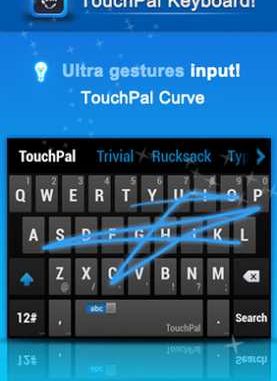
Компания Apple делает хорошие и качественные телефоны. Но что касается стандартной клавиатуры, то некоторые пользователи считают её неудобной. Но после того, как появилась возможность поддержки других клавиатур, теперь появилась альтернативная возможность скачать удобную клавиатуру и наслаждаться работой системы.
Иногда такая неприязнь к стандартным клавиатурам может возникнуть из-за того, что не до конца разобраны функции стандартной клавиатуры. Детально разобраться в этом вопросе, для современных iOS 10 и 11, поможет эта статья.
Содержание:
Клавиатура iOS 10
Впервые функция преиктивного ввода появилась в iOS 8. Эта функция означает, что при вводе текста на клавиатуре автоматически выскакивают подсказки, которые облегчают процесс написания текста.
Конечно, такая функция нравится не всем пользователям, поскольку не всегда варианты написания текущего слова совпадают с нужным словом. Но все же в iOS 10 эта функция была значительно расширенная. Теперь во время ввода на клавиатуре можно получать не только нужные варианты слов, а и номера телефонов, мейлы и места на карте. Эта функция относится к полезным нововведениям в iOS.

Но есть и бесполезные функции, которые в основном ценности не представляют, это функция быстрой конвертации текста в смайлики.
Так принцип работы этой функции заключается в том, что если хоть какое-то слово будет совпадать с тематикой смайлика, то при активации на клавиатуре таблицы со смайликами они будут подсвечены оранжевым. При нажатии на подсвечиваемый текст он автоматически превращается в смайлик.

Также стоит отметить, что в iOS 10 изменился звук клавиатуры. Так при нажатии на обычные клавиши звук сохраняется тот же, что и в предыдущих iOS, а при нажатии на клавиши модификаторы, например, Shift, Caps lock, звук совершенно другой.
Других изменений в клавиатуре не произошло. Все то же использование искусственного интеллекта и машинного обучения позволяют нажимать на клавиши на телефоне, и система самостоятельно выбирает буквы, вероятность которых будет нажата далее. Вся эта система позволяет набирать текст намного быстрее, нежели на клавиатурах Android.
Также, несмотря на незначительные изменения в клавиатуре iOS 10, изменения все же происходят, и это доказывает следующая разработка.
Клавиатура iOS 11
Нашумевшая одиннадцатая версия мобильной операционной системы Apple, вышла в России 19 сентября.
Еще до выхода производители обещали много изменений, в том числе и клавиатуры. Все эти изменения были направленны в основном для того, чтобы увеличить возможности скорости набора текста на клавиатуре.
Предыдущие версии операционной системы iOS были замечательны для просмотра фильмов и другого контента, но недостатком была неудобность в наборе текста двумя руками. Технологи iOS 11 исследовали этот вопрос и разработали режим клавиатуры для одной руки, который значительно упрощает набор текста. Но чтобы воспользоваться такой удобной клавиатурой, нужно знать, как её включить.
Для начала, понадобится установить на смартфон новую версию iOS 11. Поскольку в новой системе могут наблюдаться баги, то рекомендуется немного подождать после официального выхода iPhone в продажи. Затем уже когда новая 11 система установлена, можно перейти непосредственно к установке удобной клавиатуры.
- для этого понадобится:
открыть «настройки»; - нажать на пункт основные, и нажать на клавиатура;
- в высветлившемся меню появится пункт «Режим управления одной рукой», именно сюда и будет нужно зайти;
- выбрать из 3 предлагаемых вариантов удобную для себя клавиатуру.

Так стоит отметить, что предлагаются такие варианты, как отключение управления одной рукой, сдвижения клавиатуры влево, для того чтобы печатать левой рукой и сдвижение клавиатуры в право, для работы с правой рукой.
Понятно, что регулярно переходить в настройки и менять режим использования клавиатуры будет неудобно, поэтому разработчики сделали режим автоматического переключения утилиты клавиатуры.
Так чтобы его активизировать понадобятся следующие действия:
• включить утилиту;
• задержать клавишу в нижнем левом углу. Этот способ будет работать, если работает только одна утилита;
• когда скачано две и больше утилиты, то понадобится зажать кнопку с глобусом;
• в открывшемся меню выбрать нужный режим клавиатуры.

Теперь уже соответственно, чтобы переключить клавиатуру влево, нужно нажать на иконку слева, для переключения вправо — иконку справа, и для включения режима обычной утилиты нужно зажать среднюю иконку.
Возможность печатать одной рукой это еще не все новации в iOS 11. Так появилась замечательная функция, которая заключается в том, что цифры теперь будут идти на уровне с буквами. Они будут размещены над буквами. Впрочем, теперь это будет напоминать обычную клавиатуру на компьютере.
Внимание! Закрепление цифр над буквами, не доступна для iPhone. Чтобы её активизировать на других устройствах будет нужно провести верх по клавиатуре.

Клавиатура для айфона
Как уже говорилось выше, что не всем нравится работать со стандартными клавиатурами iOS, поэтому многие пользователи ищут заменители таких клавиатур. Стоит отметить, что версии операционных систем 10 и 11 позволяют использовать программы сторонних клавиатур на смартфоне. Но прежде чем выбрать какую-то стороннюю программу нужно разузнать о её возможностях.
Так лидерами сторонних клавиатур стали:
• TouchPal. Бесплатная утилита, с поддержкой русского языка. Характерными преимуществами данной клавиатуры есть возможность быстрого ввода, достаточно хороший доступ ко всем знакам пунктуации, возможность использовать много тем и шрифтов. Единственным минусом есть ограниченное количество языков;

• Fleksy. Данная утилита уже является платной и стоит она на App Store 62 рубля. За такую небольшую сумму разработчики программы предлагают умный ввод, наличие надстроек, скорость набора и большой интерфейс с темами. Минусом будут проблемы с пунктуацией, поскольку способ их ввода практически не отличается от стандартной клавиатуры iOS;

• Swype. Платная утилита стоимостью 62 рубля. Клавиатура имеет большую скорость в наборе, собственный словарь и цифровую клавиатуру. Недостатком данной утилиты есть недоработка в области пунктуации;

• Minuum. Данная платная клавиатура, стоимостью 62 рубля, занимает незначительное место на экране и удобна в своем пользовании. Но для тех, у кого толстые пальцы, данный вид клавиатуры будет достаточно неудобным.

Но все же после выхода клавиатуры iOS 11, количество желающих скачать стороннюю клавиатуру будет уменьшаться, поскольку универсальность новой клавиатуры и удобность возьмут преимущество над другими любыми разработками.
Внимание! Для того чтобы сменить стандартную клавиатуру в iOS 10 или 11 на новую, загруженную утилиту, понадобится зайти в настройки, затем открыть меню основные, выбрать пункт клавиатура, потом новые клавиатуры и выбрать нужную клавиатуру.
Заключение
В итоге, можно сказать, что клавиатура, с каждым выходом новой операционной системы, значительно улучшается. Это проявляется в новых функциональных возможностях и в скорости набираемого текста.
Читайте также:


